Reports
Ansicht beim Kunden
Um sich einen (alten) Report ansehen zu können, muss zuerst der Kunde ausgewählt werden.
Dann kann man den Tab Reports-Archiv anklicken.
Hier sind die aus den letzten Monaten verfügbaren Reports. Mit Klick auf das Auge kann er angesehen werden.
Ein Beispielreport kann hier heruntergeladen werden.
Maileinstellungen vornehmen
Damit E-Mails überhaupt versendet werden können, müssen SMTP Daten hinterlegt werden. Dazu muss im Menü der Punkt Einstellungen ausgewählt werden. Dort können dann die SMTP Daten vom eigenen Provider eingestellt werden. In Zukunft soll es noch einen Test-Button geben, damit die Einstellungen direkt überprüft werden können. Wenn dort nichts eingetragen wird, werden unsere Daten genutzt und über unseren Mailserver verschickt.
Kunden E-Mail als Empfänger hinterlegen
Damit Reports automatisch an den Kunden geschickt werden können, muss die E-Mail-Adresse des Kunden hinterlegt werden. Dazu einfach den Kunden auswählen und auf den Stift klicken.
Es öffnet sich ein Dialog. Dort dann die Adresse hinterlegen. Mehrere E-Mail-Adressen können mit einem Semikolon getrennt werden.
Titel, Untertitel und Betreff der Reports
Der Titel, Untertitel und Betreff können von Ihnen beliebig angepasst werden. Wechseln Sie dafür in das Fenster Einstellungen und klicken Sie auf "Report". Dort können Sie die drei Texte ändern. Dafür stehen Ihnen die folgenden Variablen zur Verfügung, die automatisch ersetzt werden:
| Variable | Bedeutung |
| [month] | Aktueller Monat |
| [year] | Aktuelles Jahr |
| [company] [company_name] |
Eigener Firmenname |
|
[customer] [customer_name] |
Kundenname |

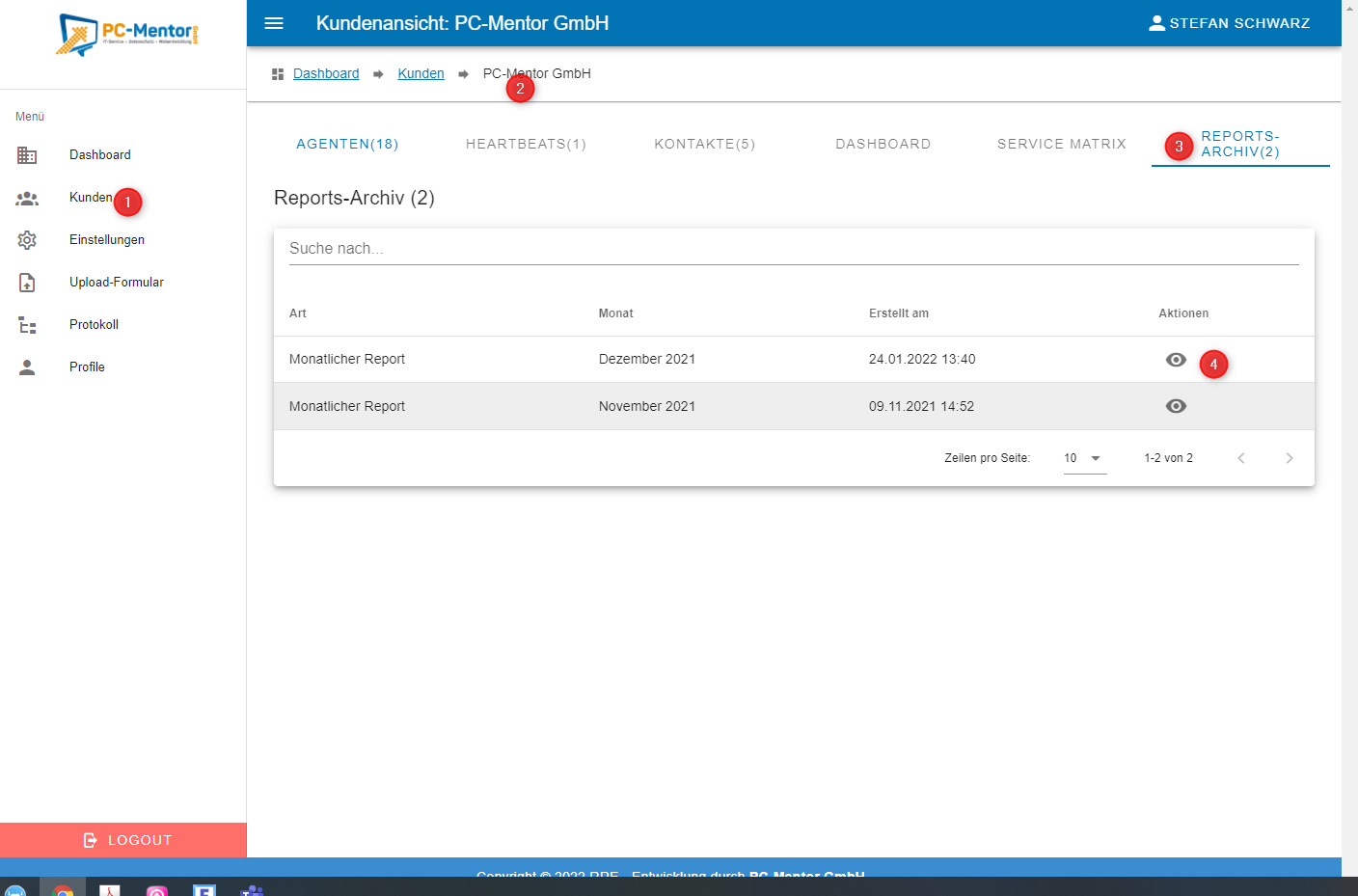
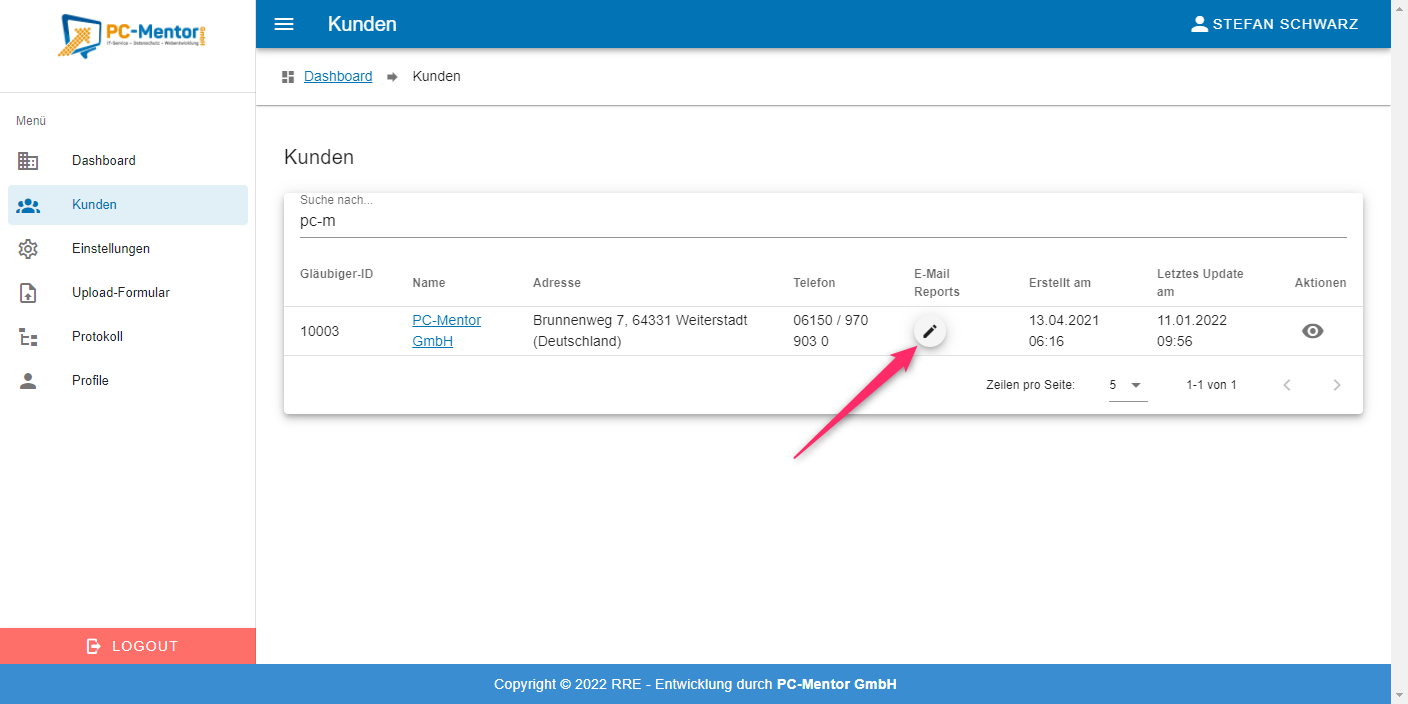
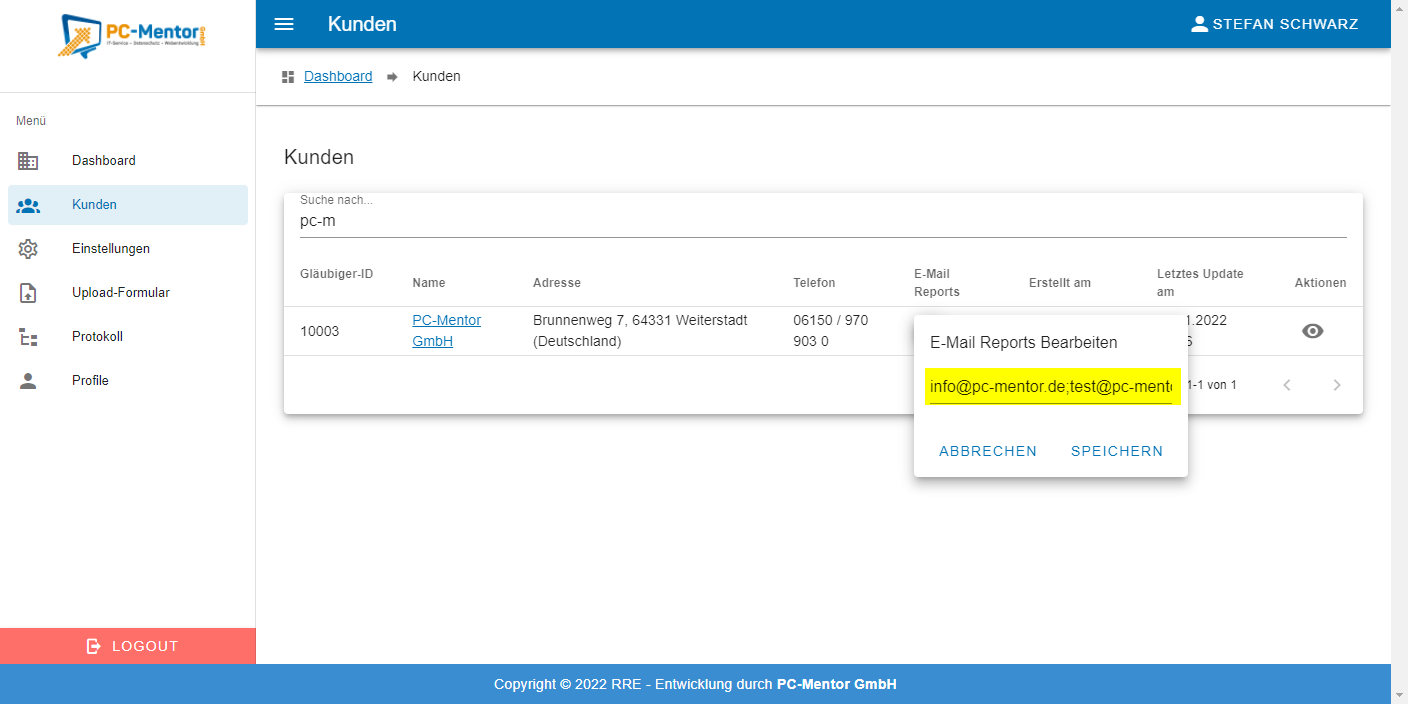
Keine Kommentare